
Node.js est un environnement d'exécution JavaScript open source et multiplateforme pour le développement d'outils réseau et d'applications Web. De nombreux modules Node.ja sont écrits en JavaScript, ce qui simplifie le développement d'applications utilisant Node.js.
Node.js n'est rien d'autre qu'une combinaison de l'environnement d'exécution et des modules JavaScript. Node.js interprète JavaScript à l'aide du moteur JavaScript V8 de Google, et il a été développé par Ryan Dahl en 2009.
Ce guide vous aide à installer Node.js sur CentOS 7 / RHEL 7.
Versions Node.js
Il existe deux versions de Node.js disponibles pour les utilisateurs. Consultez la page officielle pour obtenir la dernière version de Node.js.
- v12.x (prise en charge à long terme)
- v13.x (dernière version actuelle)
Installer Build Toos (facultatif)
Vous devrez peut-être installer des outils de construction si vous souhaitez compiler et installer des addons natifs à partir de npm.
yum groupinstall -y 'Development Tools'
Configurer le référentiel Node.js
NodeSource gère les packages binaires Node.js pour les systèmes d'exploitation CentOS, Ubuntu et Debian. Vous pouvez choisir l'une des versions de Node.js à installer sur votre machine.
Node.js 12.x (LTS)
yum -y install -y curl curl -sL https://rpm.nodesource.com/setup_12.x | bash -
Node.js 13.x (dernière version)
yum -y install -y curl curl -sL https://rpm.nodesource.com/setup_13.x | bash -
Installer Node.js
Une fois après avoir ajouté le PPA sur le serveur, installez le Node.js en utilisant la commande suivante. NPM (Node Package Manager) sera également installé avec Node.js.
yum install -y nodejs
Vérifiez la version de Node.js à l'aide de la commande suivante.
node -v
Sortie :
v12.16.1
Vérifiez la version npm.
npm -v
Sortie :
6.13.4
Installer le fil
Yarn est un autre gestionnaire de packages pour installer et gérer des packages pour Node.js.
Pour installer le gestionnaire de packages Yarn, exécutez :
curl -sL https://dl.yarnpkg.com/rpm/yarn.repo -o /etc/yum.repos.d/yarn.repo yum install -y yarn
Pare-feu
Dans la section suivante, nous allons créer un serveur Web qui écoutera sur le port TCP 8080 pour valider l'application NodeJS. Donc, pour accéder à l'application, nous devons autoriser le port TCP 8080 dans le pare-feu.
firewall-cmd --permanent --add-port=8080/tcp firewall-cmd --reload
Créer un serveur Web de test
Si vous souhaitez tester votre installation Node.js, créez un serveur Web et exécutez-le avec Node.js.
Créons un fichier appelé web_server.js .
vi web_server.js
Placez le contenu ci-dessous dans le web_server.js fichier.
const http = require('http');
const port = 8080;
const server = http.createServer((req, res) => {
res.writeHead(200, {'Content-Type': 'text/plain'});
res.end('Hello World\n');
});
server.listen(port, () => {
console.log(`Server running at http://your-ip-add-ress:${port}/`);
}); Maintenant, démarrez le serveur Web en utilisant la commande ci-dessous.
node --inspect web_server.js
Vous devriez obtenir le message suivant sur votre terminal.
Debugger listening on ws://127.0.0.1:9229/ef72c217-65e6-4dab-a559-6c2fae7e69c4 For help, see: https://nodejs.org/en/docs/inspector Server running at http://your-ip-add-ress:8080/
Cela confirme que le serveur Web a été démarré et écoute sur le port 8080 .
Valider la candidature
Ouvrez votre navigateur Web et accédez à l'adresse Web suivante.
http://votre-adresse-ip:8080Vous devriez obtenir la page Web ci-dessous.
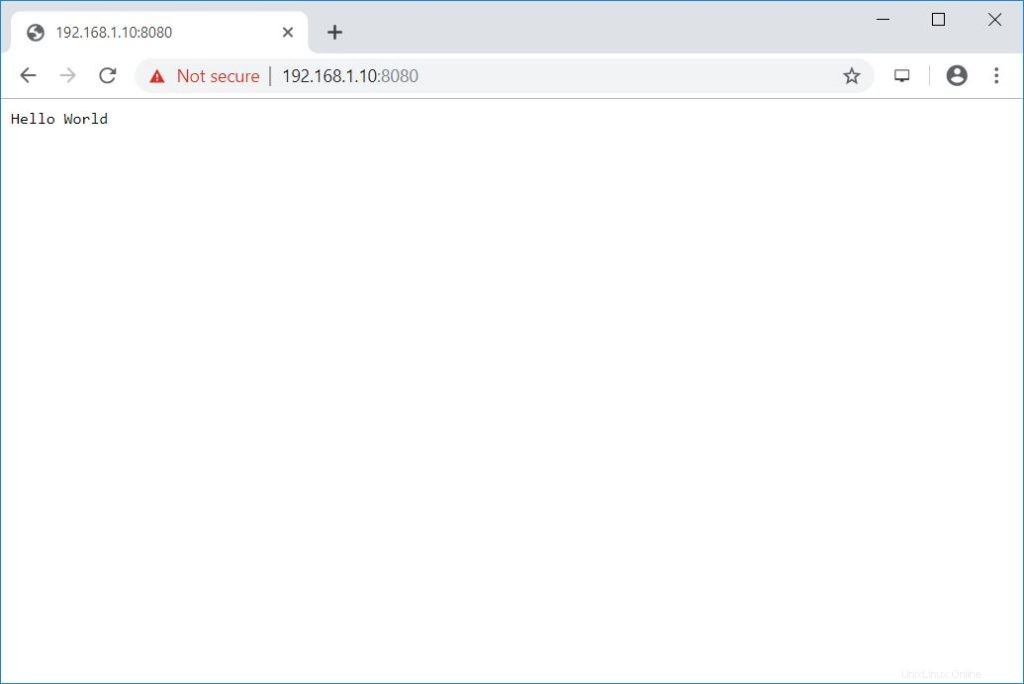
Conclusion
C'est tout. Vous avez installé avec succès Node.js sur CentOS 7 / RHEL 7.